Windows10系统之家 - 安全纯净无插件系统之家win10专业版下载安装
时间:2020-07-21 15:10:28 来源:Windows10之家 作者:huahua
很多用户使用win10系统已经有一段时间,但些用户对win10系统的操作还不太了解。一些用户在应用商店下载错应用想要卸载掉,却不知道win10应用商店下载的东西怎么卸载,其实方法并不难,今天小编带来了卸载教程,现分享给大家。
win10应用商店下载的东西怎么卸载
1、方法一:点击“开始”菜单,鼠标需要移至需要卸载的应用上方,单击右键,点击“卸载”即可。
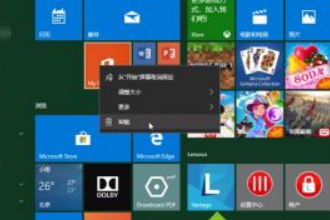
2、方法二:点击“开始”菜单,点击“设置”按钮。
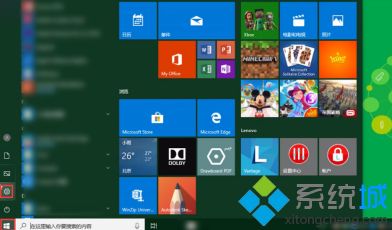
3、点击“应用”。
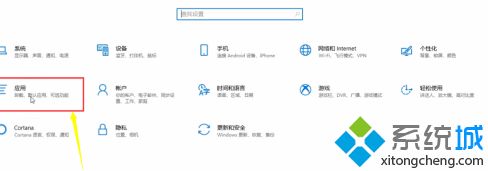
4、点击需要卸载的“应用”,点击“卸载”。
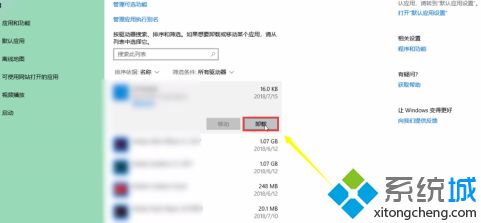
以上就是win10应用商店下载的东西卸载方法,有不懂的用户可以根据以上步骤来操作,希望可以帮到大家。
相关文章
热门教程
热门系统下载
热门资讯





























